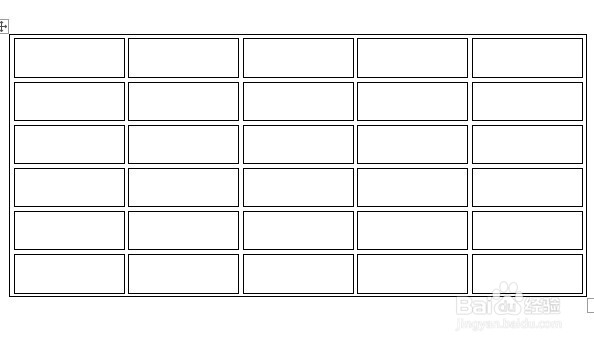1、我们在电脑上打开word2016,然后找到文档中插入的表格。
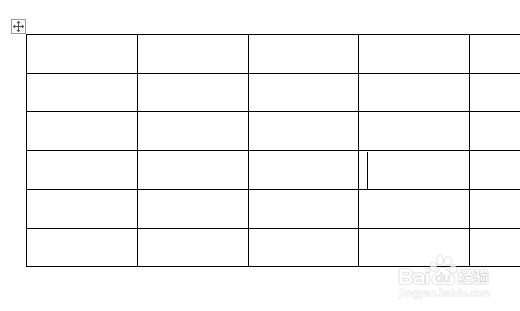
2、接着我们选中要编辑的表格,右键点击选中的表格,在弹出菜单中选择“表格属性”菜单项。
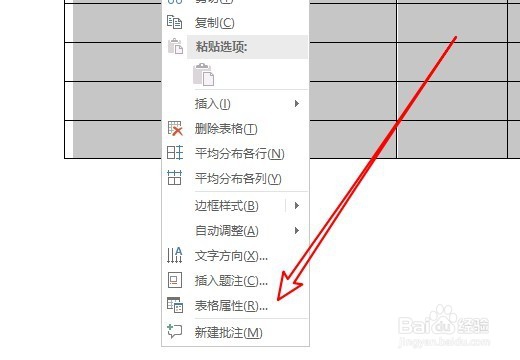
3、然后在打开的表格属性窗口中,我们点击“表格”的选项卡。
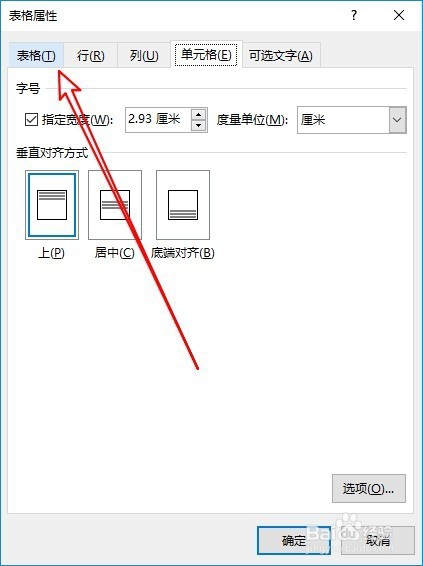
4、接着我们点击表格窗口中右下角的“选项”按钮。
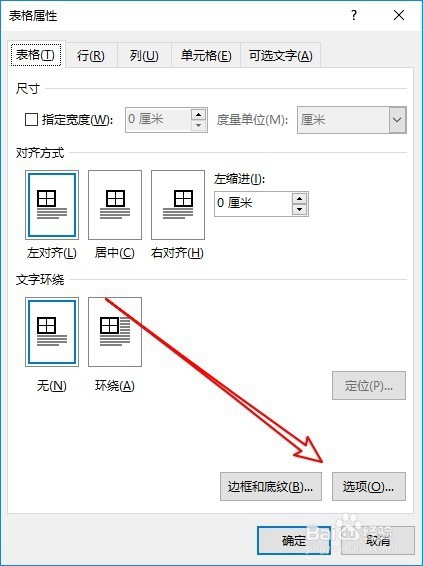
5、接下来在打开的表格选项窗口中,我们找到“允许调整单元格间距”的设置项。
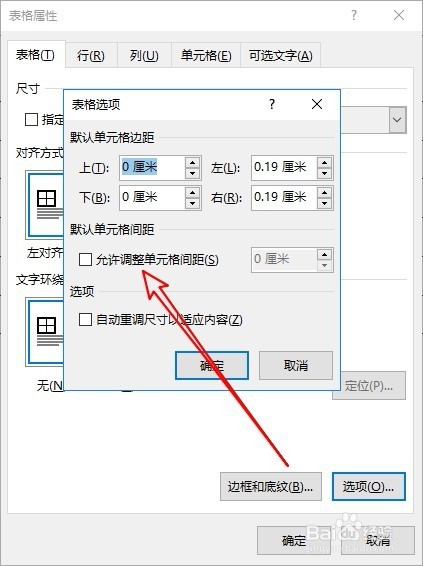
6、然后我们勾选该设置项前面的复选框,接着在该设置项后面的文本框中输入单元格间距的数值。
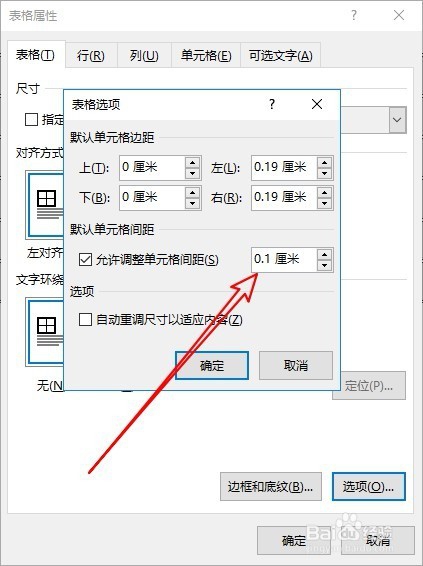
7、返回到word2016的编辑区域,可以看到当前的单元格间距设置好了。